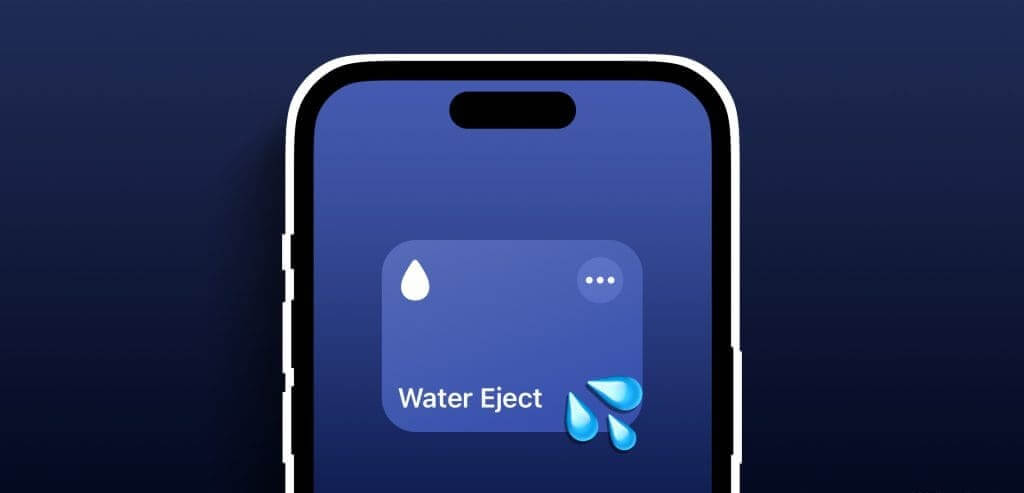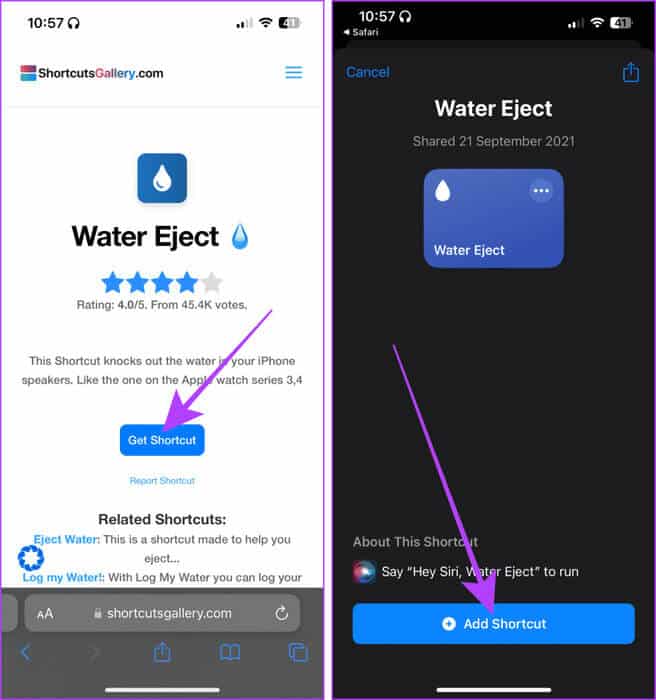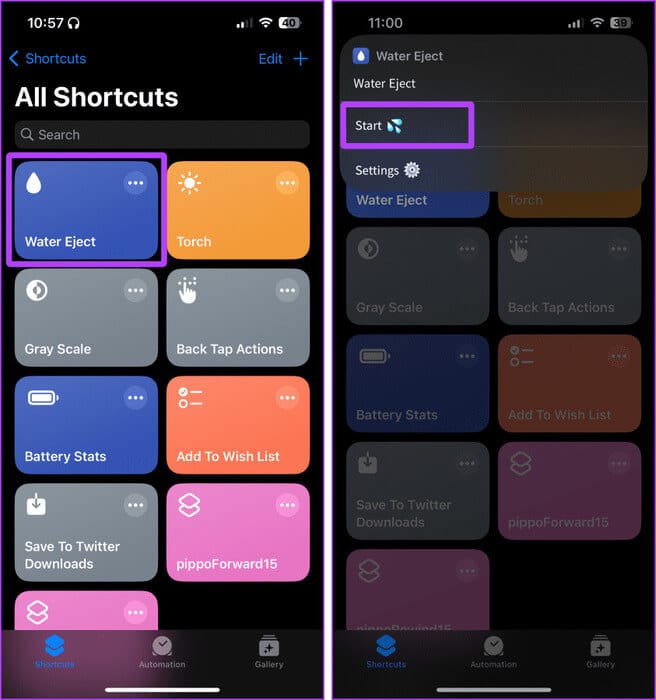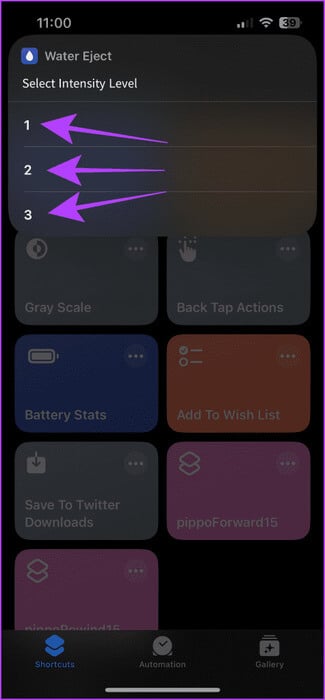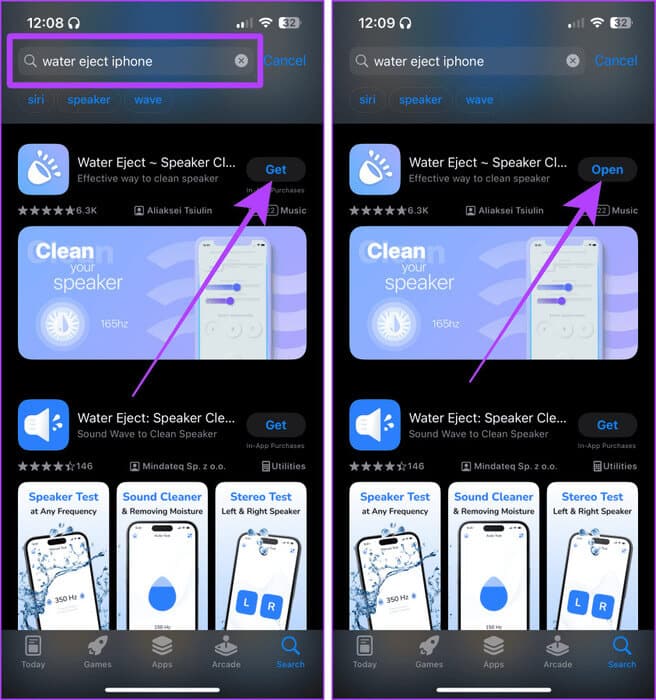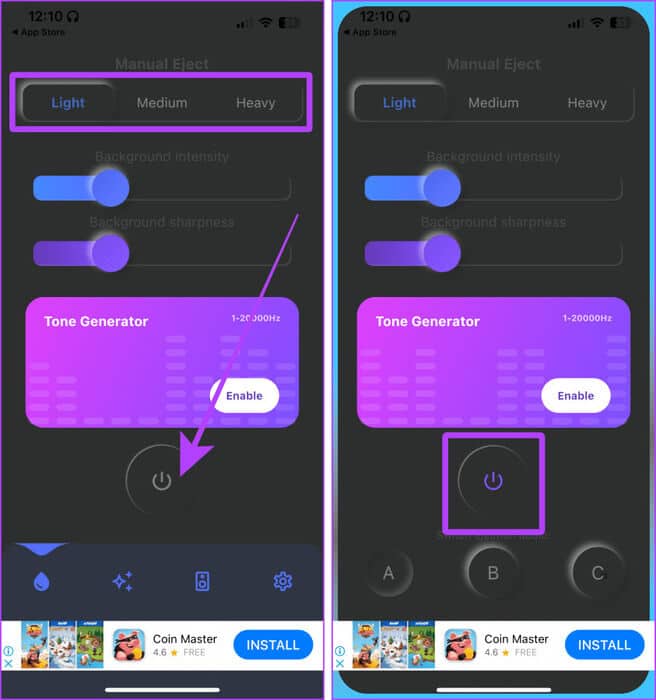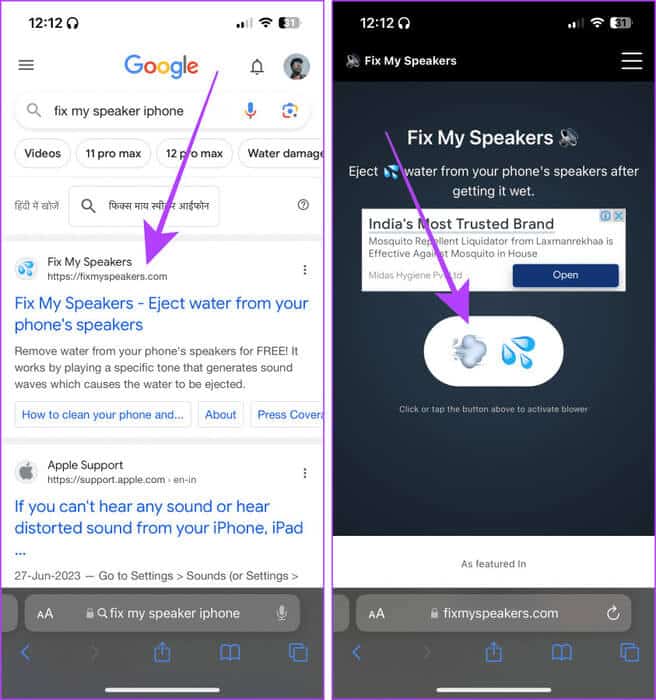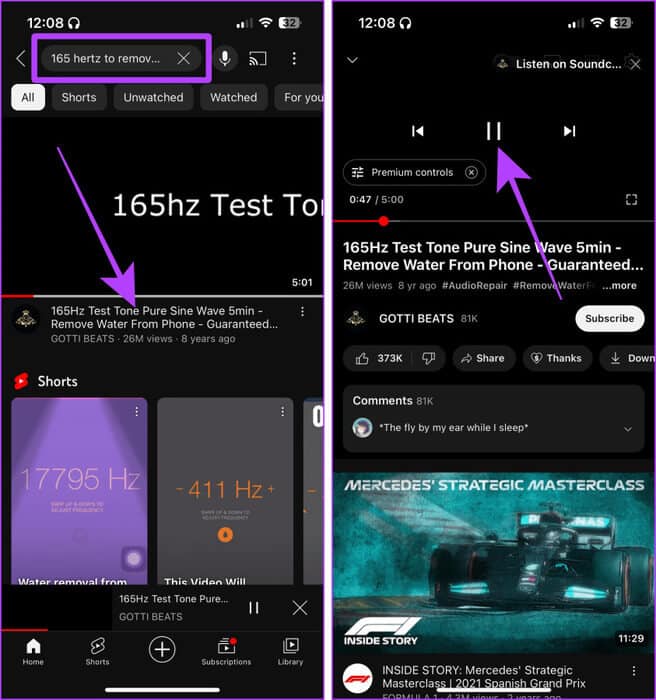6 façons d'extraire l'eau de l'iPhone
L’eau est le plus grand ennemi de vos appareils préférés, y compris votre iPhone. Bien que les iPhones soient résistants à l’eau, ils peuvent être endommagés s’ils sont immergés pendant une longue période dans l’eau. Mais ne vous inquiétez pas; Voici les cinq moyens les plus efficaces pour éliminer l’eau de votre iPhone.
Conseil rapide : n'essayez pas ces méthodes lorsque vous portez vos AirPod ou vos écouteurs. Les sons émis avec toutes ces méthodes sont généralement très forts.
1. Utilisez l’abréviation WATER EJECT
Les Raccourcis sur iPhone Excellent outil. Vous pouvez également utiliser des raccourcis pour éliminer l'eau des haut-parleurs de l'iPhone. Cependant, le raccourci Water Eject n’est pas préinstallé sur l’application. Voici donc les étapes à suivre :
Étape 1: Aller sur le site Éjection d'eau En cliquant sur le lien ci-dessous.
Obtenez le « raccourci d’éjection d’eau »
Étape 2: Maintenant, appuyez sur Obtenez un raccourci Puis appuyez sur Ajouter un raccourci.
Étape 3: Maintenant, lancez une application Raccourcis Sur votre iPhone et appuyez sur Abréviation de Water Eject.
Étape 4: Clique sur Début.
Étape 5: Cliquez et sélectionnez Niveau de densité Pour faire sortir l'eau.
Astuce : Si vous pensez que votre iPhone a de l'eau bouchée à l'intérieur du haut-parleur, appuyez sur Option 3.
Vous remarquerez des vibrations d’ondes sonores qui aideront à éliminer l’eau emprisonnée. Cela devrait aider à sécher votre iPhone.
2. Obtenez de l'aide auprès d'une application tierce
Vous pouvez également faire appel à une application tierce sur l'App Store pour éliminer l'eau des haut-parleurs de votre iPhone. Voici les étapes à suivre :
Étape 1: Ouvrez l'App Store et recherchez iPhone à éjection d'eau. À partir des résultats, appuyez sur Obtenir à côté de la première option et laissez l'application s'installer.
Étape 2: Clique sur ouvert Pour exécuter une application Éjection d'eau.
Étape 3: Maintenant, choisissez Léger, moyen ou lourd Puis cliquez sur Début.
Étape 4: Une fois terminé, appuyez sur le même bouton pour arrêter la lecture audio de Haut-parleurs.
3. Obtenez de l'eau via un site Web de lanceur d'eau
Si vous n'avez pas espace sur votre iPhone Et vous ne souhaitez pas installer d'application, vous pouvez utiliser un site Web d'extraction d'eau appelé Fix My Speakers pour sécher votre iPhone. Suivez-nous pour découvrir comment cela fonctionne.
Étape 1: Aller à Site Web Réparer mes haut-parleurs En utilisant le lien ci-dessous. Ou recherchez-le sur Google et ouvrez le premier résultat.
Haut-parleurs de réparation ouverts
Étape 2: Clique sur Bouton d'éjection d'eau Pour commencer à jouer le son.
Étape 3: Appuyez sur le même bouton pourÉteignez le son Une fois que l'eau sort de votre iPhone.
4. Expulsez l'eau de l'iPhone en émettant un bruit fort (165 Hz)
Vous pouvez utiliser YouTube pour diffuser un son fort afin d'évacuer l'eau de votre iPhone. Le son de 165 Hz repousse efficacement l'eau des appareils électroniques tels que les iPhones et les montres Apple.
Jetons un coup d'œil aux étapes à suivre :
Étape 1: Ouvert YouTube Sur votre iPhone, recherchez "165 Hz pour éliminer l'eau", puis cliquez sur le résultat.
Étape 2: Laissez le son jouer au volume maximum de votre iPhone. Une fois terminé, cliquez sur Arrêter, mettre en pause.
5. Séchez le port de chargement
De plus, si votre iPhone contient de l'eau dans le port Lightning ou USB-C, il peut afficher un avertissement vous invitant à retirer l'eau avant de le connecter pour le charger. Comme il n'y a pas de haut-parleur à l'intérieur des ports Lightning ou USB-C, vous devrez ici utiliser des méthodes à l'ancienne.
Placez votre iPhone dans un bol rempli de riz ou utilisez du gel de silice ou des cotons pour absorber l'excès d'eau des grilles du port Lightning/USB-C/haut-parleur de l'iPhone.
Astuce : le gel de silice est un bon absorbeur d'humidité et est généralement livré avec les appareils électroniques dans des boîtes en très petits emballages.
Remarque : Cette méthode est moins efficace que les autres méthodes mentionnées dans cet article. Par conséquent, assurez-vous d’utiliser les méthodes mentionnées ci-dessus et ne comptez pas uniquement sur des morceaux de coton ou de riz.
6. (Bonus) Demandez l’aide d’un professionnel
Si vous rencontrez toujours des problèmes avec les haut-parleurs de votre iPhone, nous vous suggérons Contacter le support Apple Pour une aide plus personnalisée.
Débarrassez-vous de l'humidité
Comme l'Apple Watch, Apple devrait proposer une solution en un clic pour extraire l'eau de l'iPhone afin de faciliter le processus. Cependant, d’ici là, vous pouvez utiliser les méthodes ci-dessus pour éliminer l’eau des haut-parleurs de votre iPhone.
Notez que les raccourcis et une application tierce vous permettent d'avoir plus de contrôle sur l'intensité du son diffusé par les haut-parleurs pour une meilleure efficacité dans l'élimination de toute humidité de votre iPhone.